Bad Internet στο τηλέφωνο MTS. Αυξήστε την ταχύτητα του Internet στις συσκευές Android
Όλοι που χρησιμοποιούν συσκευές Android χρησιμοποιούν το Διαδίκτυο. Η ταχύτητά του δεν κοστίζει πάντα χρήστες, αλλά σε ορισμένες περιπτώσεις μπορεί να επιταχυνθεί χρησιμοποιώντας τα προγράμματα προγράμματος περιήγησης και τις ρυθμίσεις του προγράμματος περιήγησης. Θα σας προσφέρουμε απλές, αλλά εξαιρετικά αποτελεσματικές λύσεις για το Android, το οποίο θα επιταχύνει το Διαδίκτυο.
Εφαρμογές που θα επιταχύνουν το έργο του Διαδικτύου
Ταχύτητα Το διαδίκτυο στο τηλέφωνο ή τα tablet μπορεί να προγραμματίσει. Βελτιστοποιούν Ρυθμίσεις συστήματος, στο χρόνο απενεργοποιεί τις αχρησιμοποίητες εφαρμογές που λειτουργούν στο παρασκήνιο και επίσης σας επιτρέπουν να καθαρίσετε γρήγορα την κρυφή μνήμη. Τα περισσότερα από αυτά τα προγράμματα μπορούν να ληφθούν δωρεάν απευθείας Google Play..
Ενα από τα πολλά Δημοφιλή προγράμματαΑυτή η βοήθεια επιταχύνει το έργο του Διαδικτύου είναι ο κύριος ταχύτητας του Διαδικτύου. Μπορείτε να το κατεβάσετε δωρεάν. Η αγορά της Google. Σας επιτρέπει να διαμορφώσετε τις παραμέτρους με δύο διαφορετικοί τρόποιπου είναι κατάλληλα για χρήστες που έχουν ριζικά δικαιώματα και για όσους δεν τους έχουν λάβει.
Πώς να αυξήσετε την ταχύτητα του Διαδικτύου, αν έχετε ρίζα δικαιώματα:
- Κατεβάστε την εφαρμογή. Ανοίξτε στο τηλέφωνό σας ή στο tablet σας.
- Βρείτε στο μενού Εφαρμογή Patch. Κάντε κλικ σε αυτό το κουμπί.
- Για να λειτουργήσετε όλες τις ρυθμίσεις, επανεκκινήστε τη συσκευή.
Μετά την επανεκκίνηση της εφαρμογής θα βελτιστοποιήσει τη λειτουργία των συστημάτων συσκευής, οπότε το Internet θα πρέπει να λειτουργεί ταχύτερα. Για να μάθετε την ταχύτητα σύνδεσης, χρησιμοποιήστε επίσης τον πλοίαρχο ταχύτητας Internet.
Πώς να εργαστείτε με το λογισμικό, αν δεν έχετε ρίζα δικαιώματα:
- Επιλέξτε Υπομακράτηση Βελτιώστε τη σύνδεση στο Internet.
- Το μενού πρέπει να επιλέξει εδάφιο "Επαναφορά".
- Επιβεβαιώστε την επιλογή κάνοντας κλικ στο "OK".

Μετά από αυτό, η εφαρμογή θα βελτιώσει αυτόματα το Διαδίκτυο, βελτιστοποιώντας τη δράση των συστημάτων και των διαδικασιών. Και μπορείτε να ελέγξετε το αποτέλεσμα κάνοντας κλικ στη δοκιμή στο μενού του προγράμματος σύνδεσης στο Internet. Το ίδιο το πρόγραμμα θα σας οδηγήσει σε άλλο ελεγκτή ταχύτητας εφαρμογής. Πρέπει να κατεβάσετε και να εγκαταστήσετε, μετά από τα οποία μπορείτε να ελέγξετε την ποιότητα της σύνδεσης και την ταχύτητα του Internet στο Android.
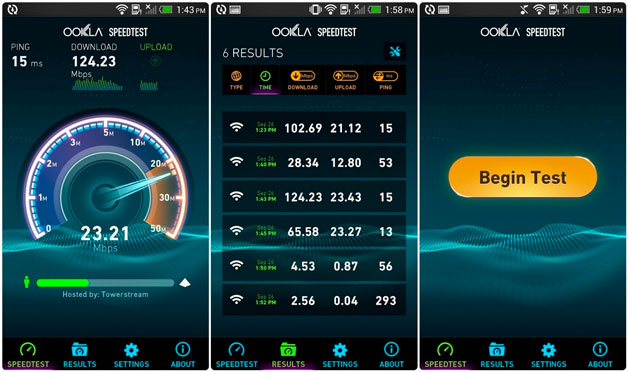
Πώς να επιταχύνετε το Διαδίκτυο χωρίς να κάνετε λήψη εφαρμογών
Αυξήστε την ταχύτητα του Διαδικτύου, χωρίς λήψη Διάφορα προγράμματα. Στην πραγματικότητα, όλα τα προγράμματα περιήγησης μετά την εργασία με τις ρυθμίσεις τους θα ενισχύσουν την ποιότητα της σύνδεσης.
Ας δώσουμε ένα παράδειγμα με τις ρυθμίσεις που βασίζονται στη βάση δεδομένων. Google Chrome.:
- Στο πρόγραμμα περιήγησης, μεταβείτε στο μενού και, στη συνέχεια, επιλέξτε εδάφιο "Επιλογές".
- Επιλέξτε την ενότητα "Ρυθμίσεις", πρέπει να υπάρχει ένα υποτμήμα "Μείωση της κυκλοφορίας", πρέπει να κάνετε κλικ σε αυτό.
- Στην κορυφή του παραθύρου θα υπάρχει ένα ρυθμιστικό, θα το μεταφέρει στη θέση εργασίας μετατοπίζοντας προς τα δεξιά. Μετά από αυτές τις ενέργειες, οι διακομιστές θα συμπιέζουν τα δεδομένα που κατεβάσουν μέσω του Google Chrome, οπότε η ταχύτητα του δικτύου αυξάνεται. Σημείωση, αυτό δεν αφορά τα δεδομένα που εμφανίζονται σε κατάσταση ανώνυμης ανώνησης.

Για παράδειγμα, έκδοση κινητής τηλεφωνίας Το πρόγραμμα περιήγησης Opera Πολλά δεδομένα συμπιέζονται αυτόματα, εξοικονομώντας έτσι την κυκλοφορία στο 40-50% (αυτή η παράμετρος εξαρτάται από τον τύπο των δεδομένων που λαμβάνονται για προβολή). Εάν πρέπει να μελετήσετε μόνο Πληροφορίες κειμένου, επιταχύνετε το έργο του Διαδικτύου θα βοηθήσει στην απενεργοποίηση των εικόνων. Όταν κάνετε λήψη των εικόνων της ιστοσελίδας απλά δεν θα εμφανιστούν, έτσι ώστε το κείμενο να φορτωθεί κατά καιρούς πιο γρήγορα, επειδή οι εικόνες "τρώγονται" περίπου 60-70% της κυκλοφορίας.
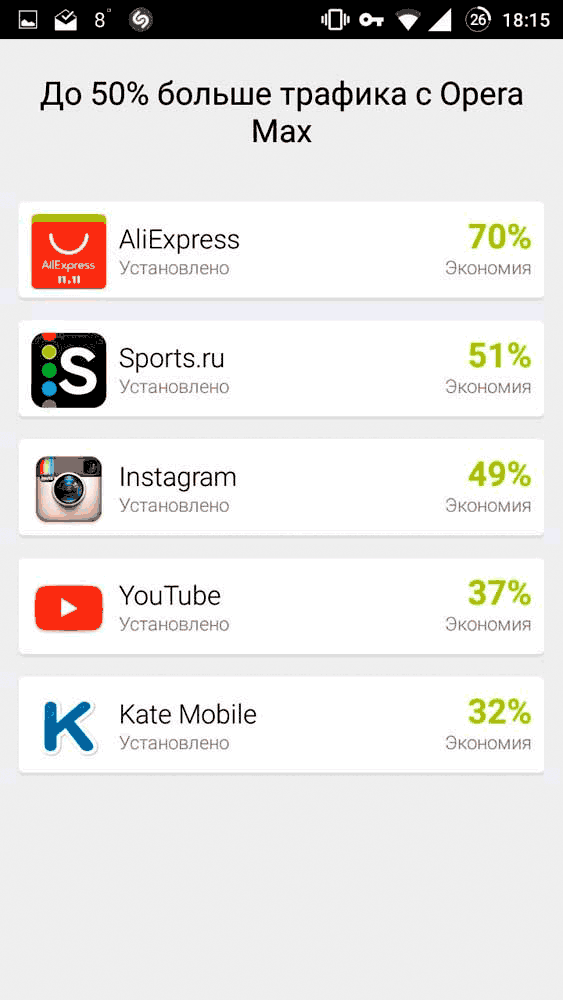
Όλοι που θέλουν να μάθουν πώς να επιταχύνουν το Διαδίκτυο στο Android πρέπει να θυμάται τον καθαρισμό της κρυφής μνήμης. Συνιστάται να πραγματοποιείτε τακτικά την ταχύτητα του Διαδικτύου και την ποιότητα της ένωσης πάντα στο επίπεδο.
Πώς να καθαρίσετε μετρητά:
- Μεταβείτε στην ενότητα "Ρυθμίσεις" στο μενού, επιλέξτε "Εφαρμογές".
- Εδώ θα δείτε όλες τις κατεβάσεις και ενσωματωμένες στην εφαρμογή Smartphone σας. Όταν κάνετε κλικ σε ένα συγκεκριμένο πρόγραμμα, θα εμφανιστεί ένα μενού με πληροφορίες σχετικά με αυτό. Μπορείτε επίσης να βρείτε το κουμπί "Clear cache".
- Κάντε κλικ σε αυτό. Πρέπει να επαναλάβετε αυτή τη δράση με όλες τις εφαρμογές. Η προσωρινή μνήμη πρέπει να καθαριστεί τακτικά, ειδικά σε αυτές τις εφαρμογές που "τρώνε" τη μεγαλύτερη μνήμη του συστήματος (κατά κανόνα, είναι κοινωνικά δίκτυα, Παιχνίδια, Αγορά παιχνιδιού. και τα λοιπά.).
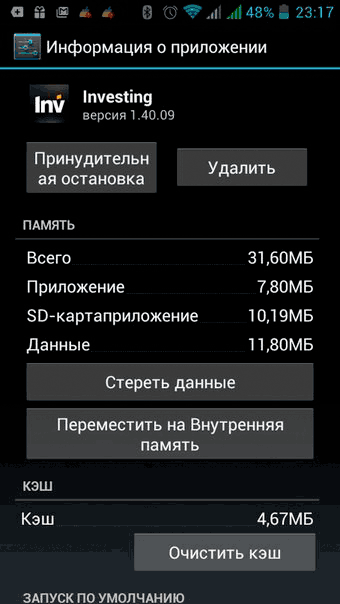
Η πολύ βελτίωση της ταχύτητας του Διαδικτύου δεν θα λειτουργήσει με προγράμματα, ούτε με τη βοήθεια των ρυθμίσεων, επειδή η ποιότητα της σύνδεσης και η ταχύτητά του καθορίζει τον πάροχο σας. Αλλά οι απλές μέθοδοι που περιγράφονται παραπάνω θα σας επιτρέψουν να αυξήσετε συνεχώς την ποιότητα της σύνδεσης, ώστε να μπορείτε να χρησιμοποιήσετε ταχύτερο Internet.
Δεν υπάρχει αρκετή σύνδεση στο Internet υψηλής ταχύτητας συχνά προκαλεί δυσαρέσκεια του χρήστη. Αυτό ισχύει για όλους Κινητές συσκευέςΚαι όχι μόνο εκείνους που εργάζονται στο Android OS. Είναι σαφές ότι η ταχύτητα εξαρτάται από τον χειριστή Κυτταρική επικοινωνία, από το επιλεγμένο τιμολόγιο, από τις παραμέτρους της επικάλυψης και της ποιότητας της σύνδεσης. Αλλά υπάρχει μια απόχρωση, η οποία είναι ακόμα γνωστή για τον στενό κύκλο των προγραμματιστών, των ειδικών και των πιο περίεργων χρηστών.
Αποδεικνύεται, οι ιδιοκτήτες Κινητές συσκευές Android βρίσκονται σε προνομιακή θέση λόγω της νέας εφαρμογής Master ταχύτητας Internetπου δημιουργήθηκε από ειδικούς από το Nez Droid. Αυτό το πρόγραμμα βελτιστοποιεί τις ρυθμίσεις μεταφοράς δεδομένων, κάνοντας αλλαγές σε ένα αριθμό αρχείων συστήματος, το οποίο σας επιτρέπει να αυξήσετε την ταχύτητα Internet 3G, 4G και Wi-Fi στις συσκευές Android. Οι προγραμματιστές ισχυρίζονται ότι ο κύριος ταχύτητας Internet μπορεί να λειτουργήσει σε smartphones και δισκία, ανεξάρτητα από την έκδοση λειτουργικό σύστημα και προσαρμοσμένο κέλυφος. Αλλά αν η αίτηση θα λειτουργήσει με αύξηση της ταχύτητας σε μια συγκεκριμένη συσκευή, είναι αδύνατο να προβλεφθεί. Το γεγονός είναι ότι για ορισμένα μοντέλα, το πρόβλημα της βελτιστοποίησης του ρυθμού μεταφοράς δεδομένων έχει ήδη επιλυθεί εκ των προτέρων, από προεπιλογή.
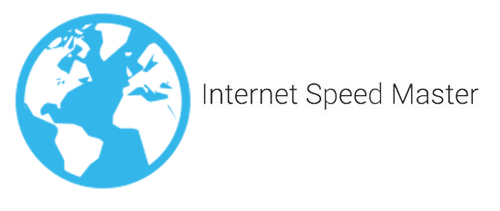
Ωστόσο, προσπαθήστε να αυξήσετε την ταχύτητα του Διαδικτύου αξίζει ακόμα και γι 'αυτό θα χρειαστεί να πάρετε τα ρίζα δικαιώματα στη συσκευή. Πώς να το κάνετε αυτό για το Android Smartphones και τα δισκία που έχουμε επανειλημμένα ενημερωθεί στην ιστοσελίδα μας στην ενότητα "". Υπάρχει μια άλλη απόχρωση: τα δικαιώματα υπερ-χρήστη χρειάζονται μόνο όταν ξεκινάτε πρώτα τον κύριο ταχύτητας Internet - μετά από αυτό μπορείτε να επιστρέψετε με ασφάλεια τις παλιές ρυθμίσεις και να συνεχίσετε να χρησιμοποιείτε την εφαρμογή. Και τώρα η διδασκαλία:
Με τα ρίζα δικαιώματα:
1.
2. Ανοίξτε την εφαρμογή και (με δικαιώματα superuser) για να παρέχετε πρόσβαση στη ρίζα που θα απαιτήσει όταν ξεκινάτε για πρώτη φορά.

3. Τύπος Εφαρμόστε έμπλαστρο.
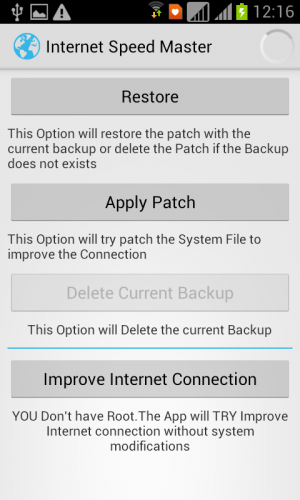
4.
Εάν λείπουν τα δικαιώματα των ριζών, μπορείτε να δοκιμάσετε μια άλλη παραλλαγή:
1. Λήψη στο Google Παίξτε την εφαρμογή Και εγκαταστήστε το στη συσκευή σας.
2. Ανοίξτε την εφαρμογή. Τύπος Βελτιώστε τη σύνδεση στο Internet."Και για να επανεκκινήσετε τη συσκευή.

3. Αξιολογεί την επίδραση της χρήσης του προγράμματος.
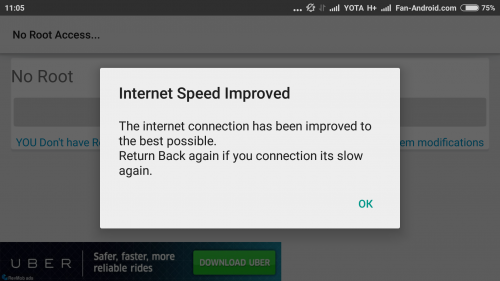
Αυτή η μέθοδος μπορεί να λειτουργήσει σε όλες τις συσκευές, οπότε ίσως εξακολουθεί να χρειάζεται να πάρει το δικαίωμα του superuser. Μπορείτε να επιστρέψετε στις ρυθμίσεις προέλευσης επιλέγοντας " Επαναφέρω."Στο κύριο μενού και επιβεβαιώνοντας το αίτημα για την αποκατάσταση αρχείων συστήματος πατώντας" OK ".
Μην ξεχνάτε ότι για μια σειρά συσκευών Android, το πρόβλημα της ταχύτητας Internet επιλύεται αυτομάτως. Εάν η ταχύτητα όταν χρησιμοποιείτε τον κύριο ταχύτητας Internet, δεν αυξήθηκε, σημαίνει ότι έχετε ένα τέτοιο μοντέλο - με βελτιστοποιημένο ρυθμό μεταφοράς δεδομένων.
Αν σας φαίνεται ότι η ταχύτητα του Διαδικτύου έπεσε στο τηλέφωνο και είναι κάτω από το μέσο όρο, τότε είναι καλύτερο να λύσετε αμέσως ένα τέτοιο πρόβλημα. Ο λόγος μπορεί να χρησιμεύσει ως ρυθμίσεις του τηλεφώνου σας, ένα μεγάλο φορτίο Εφαρμογές φόντου και ενημερώνει ή να εξασθενίσει το σήμα του χειριστή σας. Στην τελευταία περίπτωση, μπορείτε να κάνετε λίγο, εκτός από την αλλαγή Δίκτυο κινητής τηλεφωνίας Σε έναν άλλο φορέα τηλεπικοινωνιών. Προσπαθήστε να επιταχύνετε το κινητό Διαδίκτυο είναι ακόμα δυνατό με τη βοήθεια ορισμένων εφαρμογών, καθώς και πρακτικές ρυθμίσεις τηλεφώνου. Όλοι αυτοί οι τρόποι θα δείτε σε αυτό το άρθρο, πάρτε τα σε όπλα και επαναλάβετε το smartphone σας.
Πώς να αυξήσετε την ταχύτητα του Διαδικτύου στο τηλέφωνό σας χρησιμοποιώντας το κύκλωμα ταχύτητας Internet
Πολλά αυτό το πρόγραμμα είναι καιρό γνωστό, καθώς είναι ακριβώς δημοφιλές στην αγορά παιχνιδιών. Μπορεί να λειτουργήσει σε λειτουργία με δικαιώματα χρήστη Ruth ή χωρίς αυτούς. Για να προσαρμόσετε τη σωστή ρίζα, θα χρειαστείτε άλλες εφαρμογές που δίνουν μια τέτοια ευκαιρία.
- Πηγαίνετε στην αγορά παιχνιδιού ή στο AppStore και βρείτε το πρόγραμμα Master Speed \u200b\u200bSpeed \u200b\u200bInternet. Ο προγραμματιστής του προγράμματος πρέπει να είναι το NEZ Droid, η εγκατάσταση θα διαρκέσει λίγα λεπτά ακόμη και με ένα αργό Internet.
- Άνοιγμα της εφαρμογής, θα δείτε ένα τέτοιο μήνυμα στην οθόνη του τηλεφώνου. Σας ειδοποιεί ότι η εφαρμογή μπορεί να κερδίσει και να αυξήσει την ταχύτητα του Διαδικτύου και δεν μπορεί να κερδίσει, καθώς όλα εξαρτώνται από το μοντέλο smartphone σας. Παρ 'όλα αυτά, μπορείτε τουλάχιστον να δοκιμάσετε.
Κάντε κλικ στο "OK" για να συνεχίσετε.
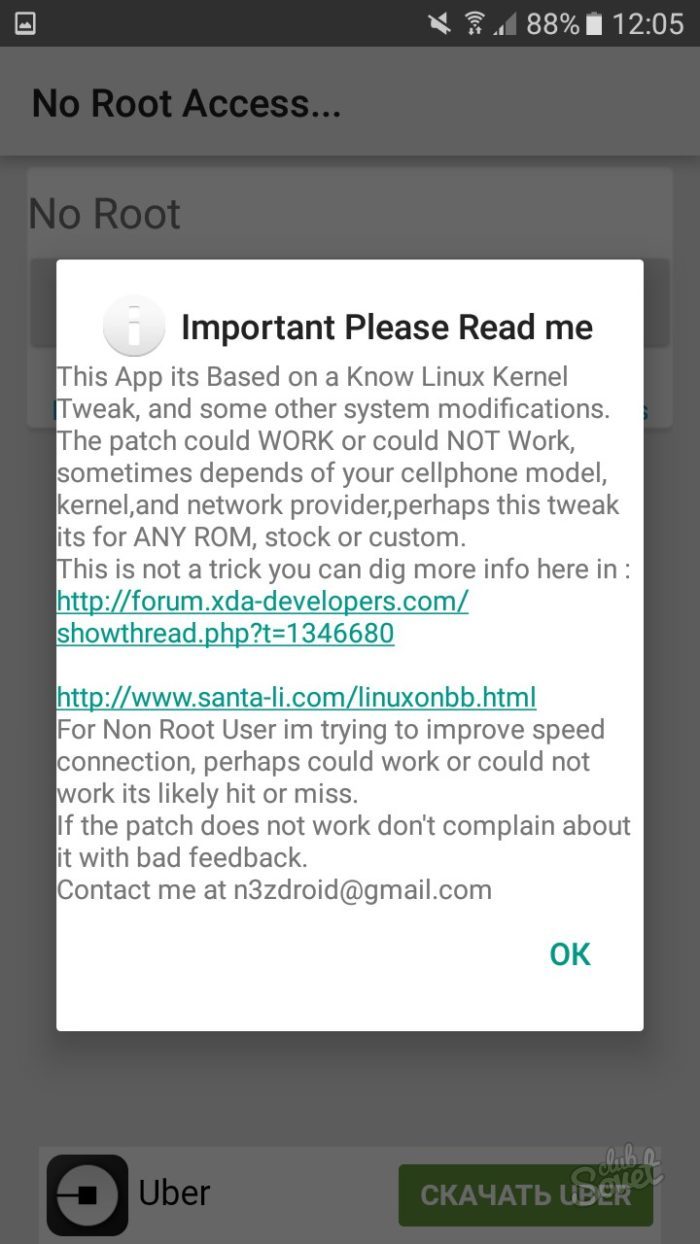
Η εφαρμογή έχει μόνο δύο κουμπιά εάν έχετε δικαιώματα ρίζας και ένα κουμπί, αν όχι.
- Εάν δεν έχετε τη ρίζα των δικαιωμάτων του χρήστη και, στη συνέχεια, κάντε κλικ στο πεδίο "Βελτίωση σύνδεσης στο Internet".
- Εάν έχετε τέτοια δικαιώματα, τότε θα εμφανιστεί το κουμπί Εφαρμογή Patch. Αφού πιέσετε, θα χρειαστεί να κάνετε επανεκκίνηση της συσκευής και να ελέγξετε τη σύνδεση στο Internet εάν δεν σας ταιριάζει, ανατρέξτε στο πρώτο στοιχείο που εκτελείται χωρίς ριζικά δικαιώματα.
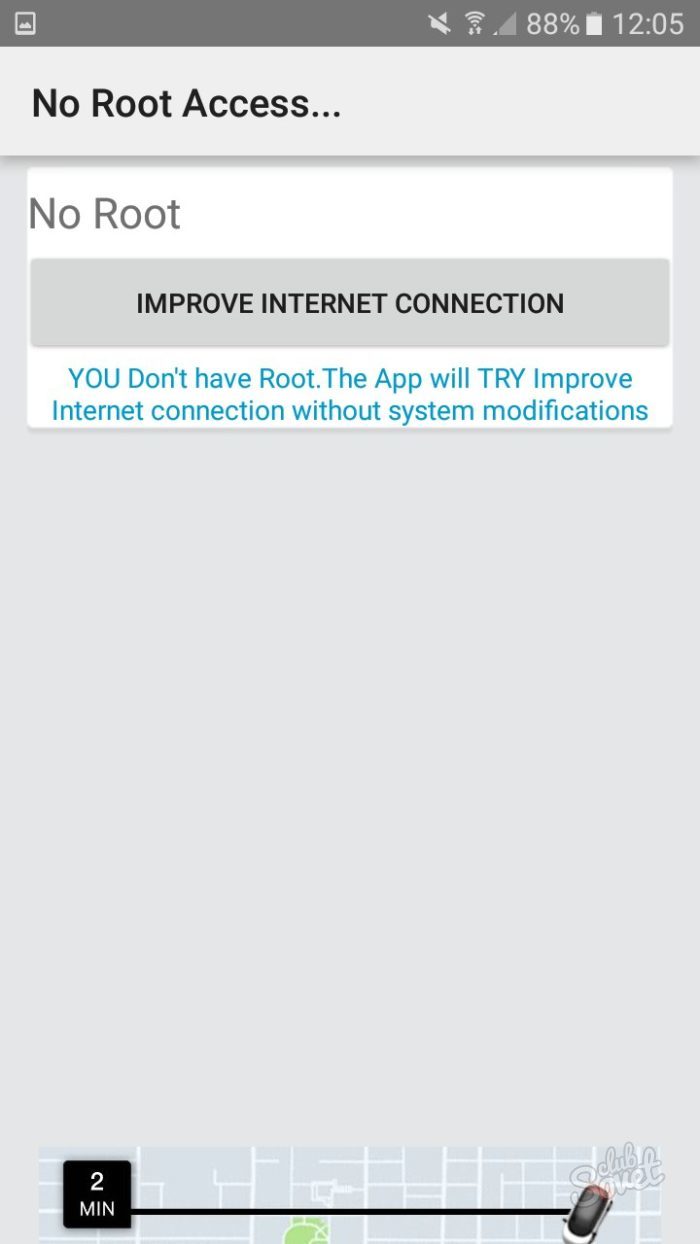
Όλα, τώρα η ταχύτητα του Internet σας βελτιστοποιείται όσο το δυνατόν περισσότερο σε αυτή την εφαρμογή. Εάν δεν σας άρεσε η δουλειά του, γυρίστε πίσω τις ρυθμίσεις πίσω ή απλά διαγράψτε το πρόγραμμα από το τηλέφωνο.

Μπορείτε να πάρετε τη ρίζα ακριβώς σε πολλές εφαρμογές, απλά γράψτε "root" στην αναζήτηση αγοράς παιχνιδιού. Φυσικά, υπάρχει ένας άλλος τρόπος να τα λάβετε: χειροκίνητα μέσω του μενού android DownloadsΑλλά αυτό είναι πολύ μεγάλο χρονικό διάστημα.

Πώς να αυξήσετε την ταχύτητα του Internet στο τηλέφωνο χρησιμοποιώντας το Internet Booster
- Μια άλλη εφαρμογή που λειτουργεί σε παρόμοια αρχή, αλλά δίνει ένα άλλο αποτέλεσμα, ονομάζεται Booster Διαδικτύου. Τοποθετήστε το στην αγορά παιχνιδιού ή στο AppStore. Εγκαταστήστε το smartphone σας.
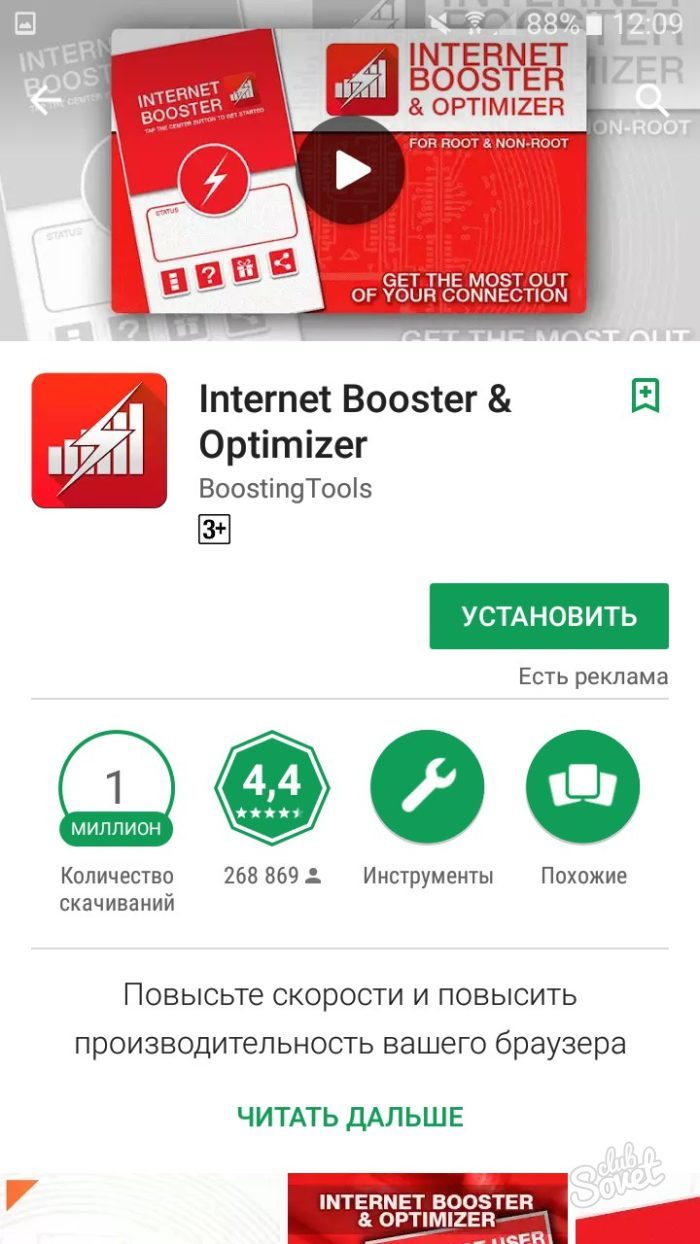
- Κατά την είσοδο στην εφαρμογή, ενδέχεται να αντιμετωπίσετε ένα μήνυμα που δεν έχετε σωστά ρίζα. Απαιτούνται επίσης για να εργαστούν αυτό το πρόγραμμα, όπως και στην πρώτη περίπτωση.
- Κάντε κλικ σε ένα στρογγυλό κουμπί με ένα μοτίβο αστραπής στη μέση της οθόνης για να ξεκινήσετε τη βελτιστοποίηση.

- Αν δείτε ένα μήνυμα, βρίσκεται στο παρακάτω στιγμιότυπο, τότε γνωρίζετε ότι η επιτάχυνση έχει περάσει με επιτυχία. Κάντε κλικ στην επιλογή "Ακύρωση" και ελέγξτε την ταχύτητα Κινητό Διαδίκτυο ή wi fi τώρα. Εάν εξακολουθείτε να μην ταιριάζει στη σύνδεση και, στη συνέχεια, διαγράψτε τις εφαρμογές.

Πώς να αυξήσετε την ταχύτητα του Διαδικτύου στο τηλέφωνο: Γενικές συμβουλές
Πρώτα απ 'όλα, το έργο του Διαδικτύου μπορεί να επιβραδύνει τις διαδικασίες όπως οι ενημερώσεις, το έργο των τρόπων υποβάθρου, της υψηλής κατανάλωσης κυκλοφορίας. Η ρύθμιση των παραμέτρων του smartphone θα σας βοηθήσει να αφαιρέσετε μερικά από αυτά τα εμπόδια.
Απενεργοποιήστε τις αυτόματες ενημερώσεις
- Μεταβείτε στις ρυθμίσεις του τηλεφώνου σας μέσω του δίσκου και βρείτε τη σειρά "Χρήση δεδομένων".
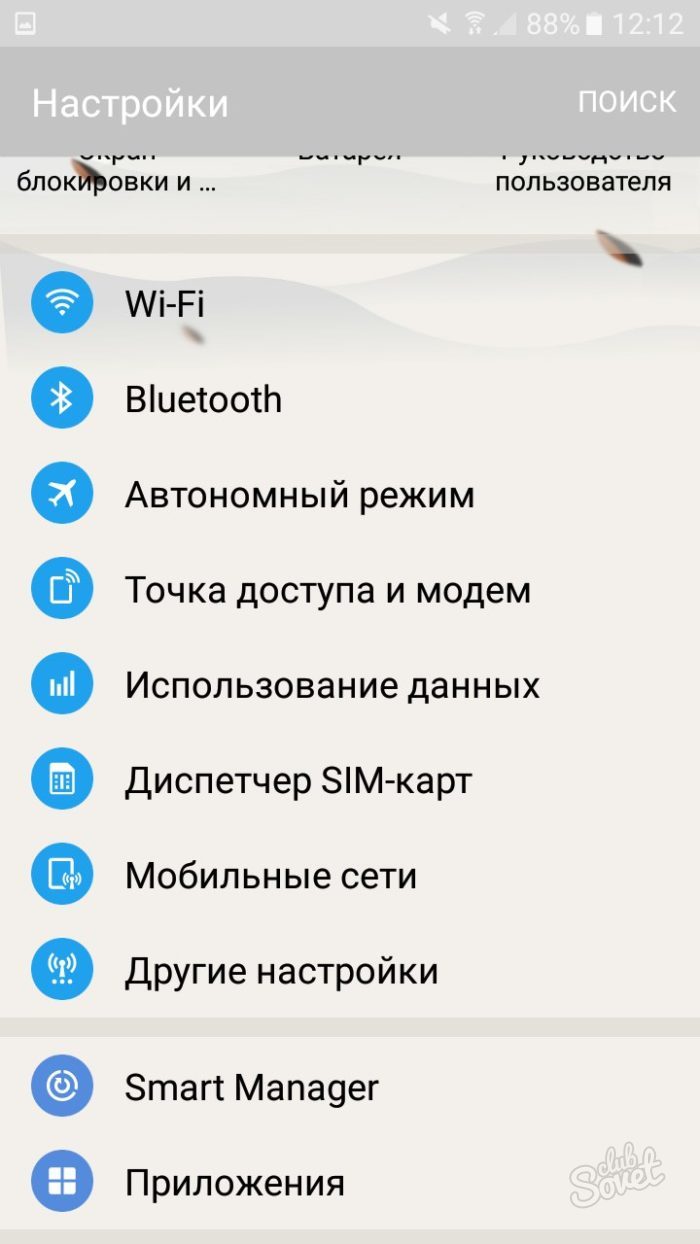
- Εδώ θα χρειαστείτε μια σειρά "Λειτουργία φόντου", πηγαίνετε σε αυτό.
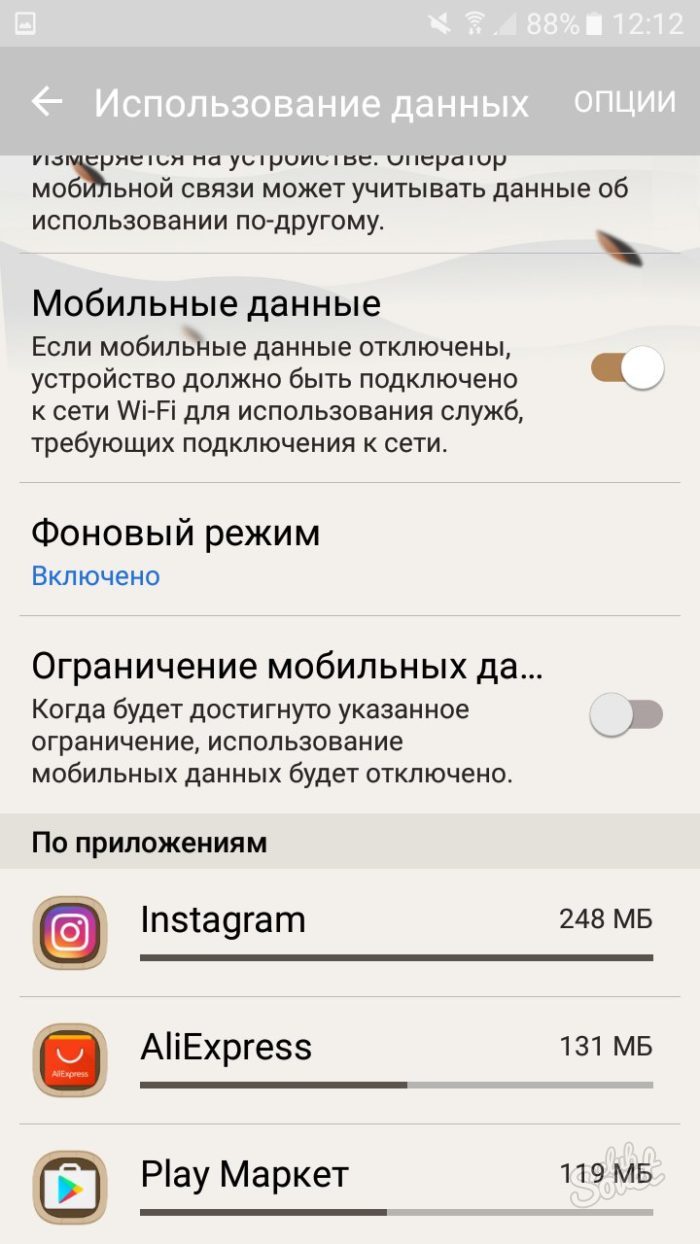
- Ενεργοποιήστε το ρυθμιστικό στο επάνω μέρος της οθόνης, απλά σύροντάς το προς τα δεξιά προς τα δεξιά.
- Από κάτω, θα δείτε όλες τις εφαρμογές που είναι εγκατεστημένες στη συσκευή. Απενεργοποιήστε τους ρυθμιστές από αυτές τις εφαρμογές που χρησιμοποιείτε σπάνια. Θα τους απαγορεύσει να χρησιμοποιήσουν την κυκλοφορία στο Διαδίκτυο όταν βρίσκονται μέσα Λειτουργία φόντου. Αυτή η επιλογή θα σας βοηθήσει όχι μόνο να εξοικονομήσετε πολύτιμα σωματίδια κυκλοφορίας, αλλά επίσης επιταχύνετε το έργο του Διαδικτύου.
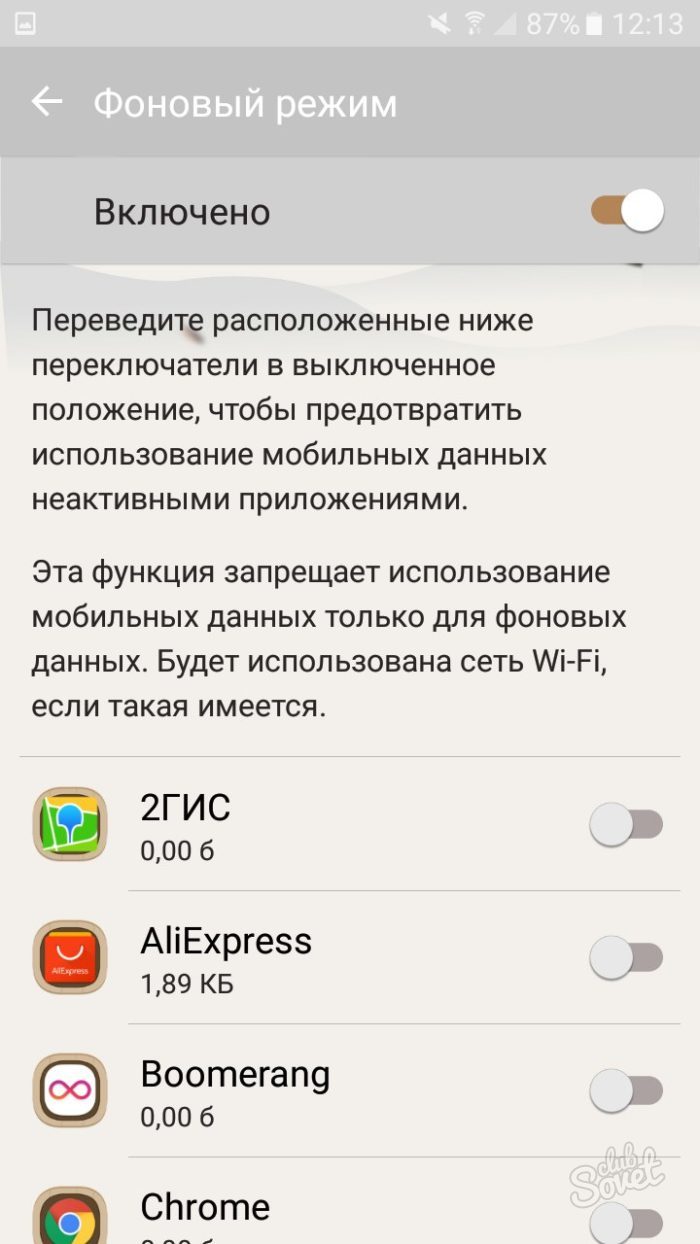
Καθαρίστε την προσωρινή μνήμη του τηλεφώνου
- Βρείτε στις ρυθμίσεις Έξυπνο smartphone Διευθυντής και πηγαίνετε στο τμήμα RAM - αυτό είναι το δικό σας ΕΜΒΟΛΟΧρησιμοποιείται για διαδικασίες που εκτελούνται στο τηλέφωνο.
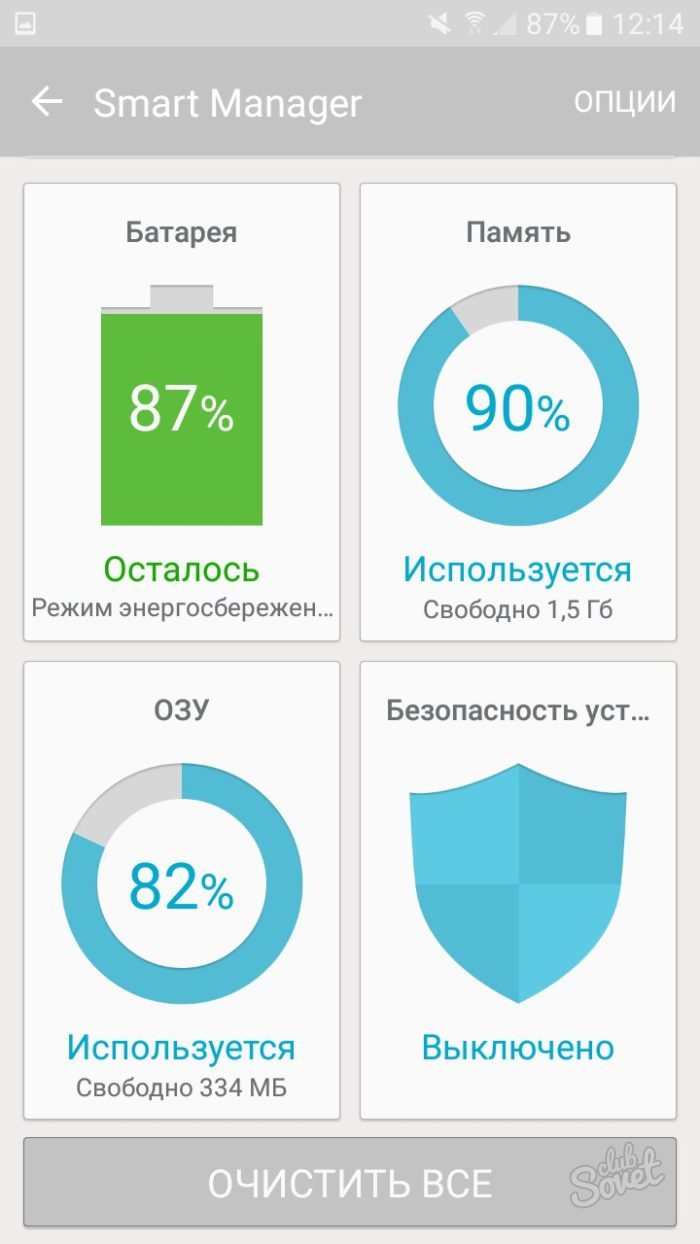
- Θα δείτε μια λίστα εφαρμογών που λειτουργούν αυτή τη στιγμή στο παρασκήνιο. Κλείστε τους αυτούς που δεν χρειάζεστε αυτή τη στιγμή, καθώς και εκείνοι που μπορούν να περάσουν την κυκλοφορία του Διαδικτύου. Απλά κάντε κλικ στο "Stop".
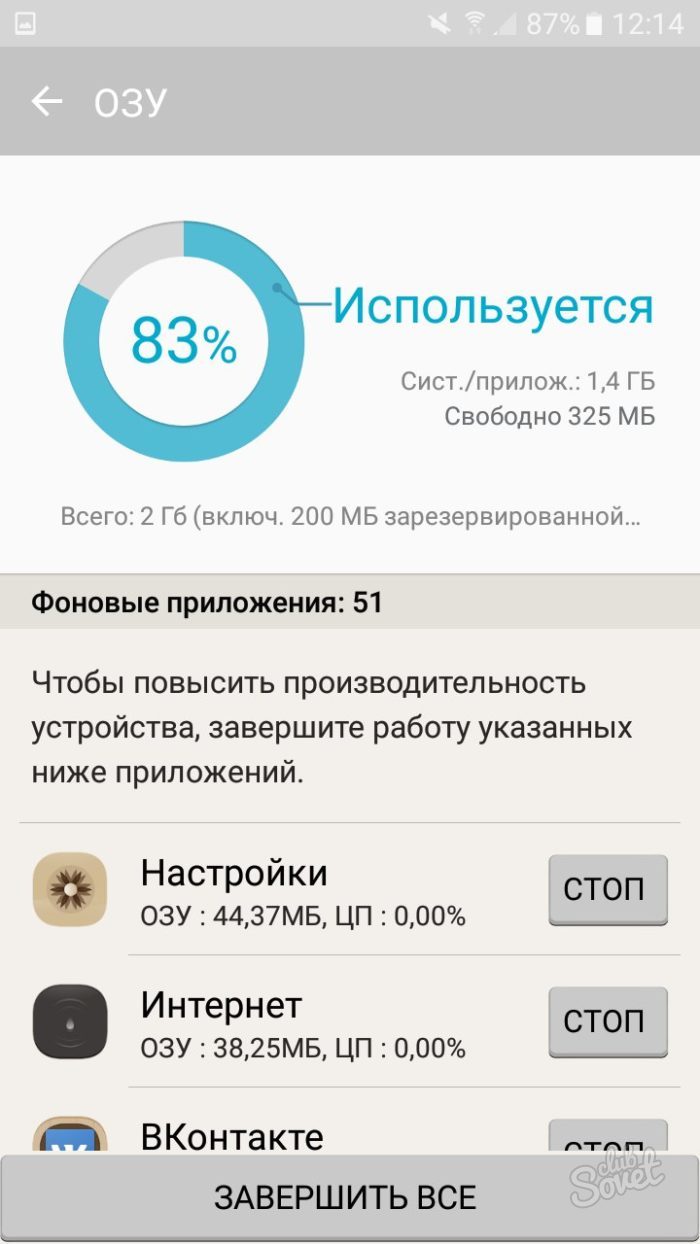
- Στη συνέχεια, μεταβείτε στην καρτέλα μνήμης. Μπορεί να δει εδώ πόσο ξοδέψατε τα κενά στο τηλέφωνο και πόσο έχετε αφήσει.
- Παρακάτω θα δείτε το τμήμα "περιττά δεδομένα". Κάντε κλικ στην επιλογή "Διαγραφή" και δείτε πόσο ελεύθερο χώρο θα εμφανιστεί. Ο καθαρισμός της κρυφής μνήμης πρέπει να γίνει μια σταθερή διαδικασία που θα περάσετε μία φορά κάθε δύο ή τρεις ημέρες, ώστε να μην αποθηκεύσετε τα σκουπίδια στο smartphone σας.
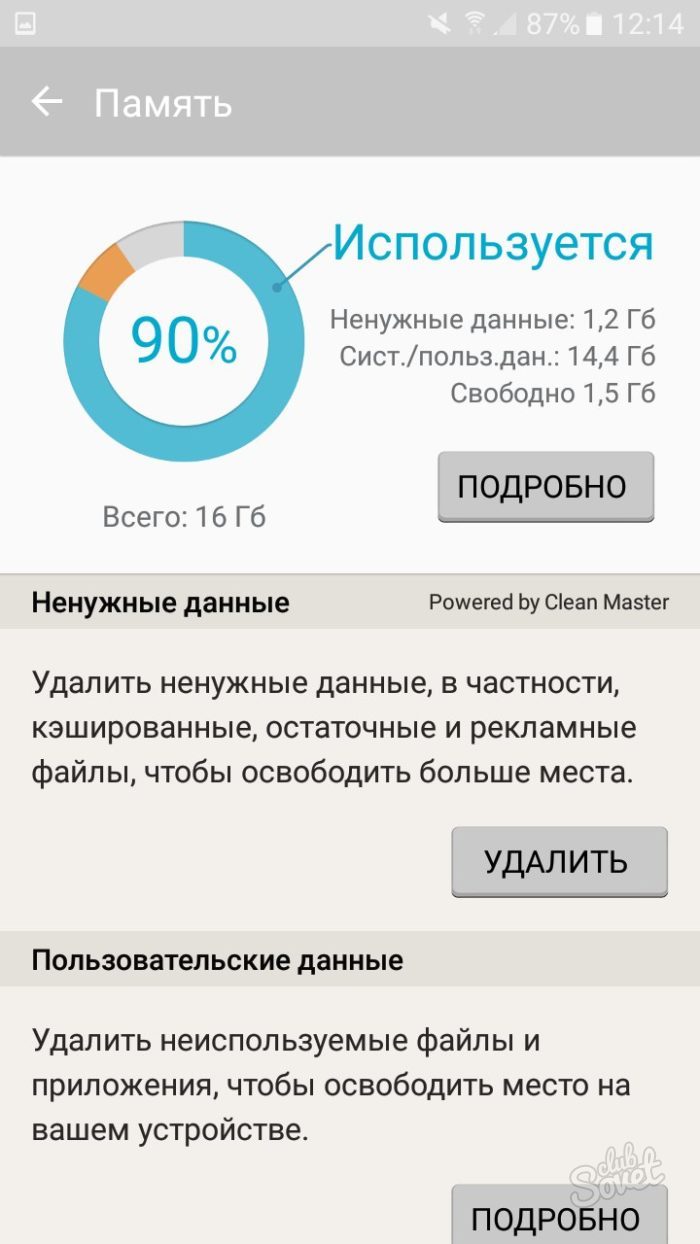
Απενεργοποιήστε τα κινούμενα θέματα και τα ζωντανά ταπετσαρίες
Όλα αυτά καταναλώνει όχι μόνο χρέωση ενέργειας και μπαταρίας, αλλά και η κυκλοφορία στο Διαδίκτυο, σε ορισμένες περιπτώσεις. Έτσι ώστε η σύνδεσή σας να μην καταλαμβάνει τίποτα, είναι καλύτερο να αφαιρέσετε τέτοια στοιχεία διακόσμησης από το τηλέφωνό σας.
Στις ρυθμίσεις, επιλέξτε "Wallpapers" και αλλάξτε τα σε στατικά εάν χρησιμοποιείτε κινούμενα σχέδια. Πρέπει επίσης να αφαιρεθεί από την οθόνη κλειδώματος.
Τώρα η σύνδεσή σας θα είναι λίγο πιο γρήγορα, επειδή έχετε απαλλαγεί από μια σημαντική ποσότητα πληροφοριών που χτύπησαν.
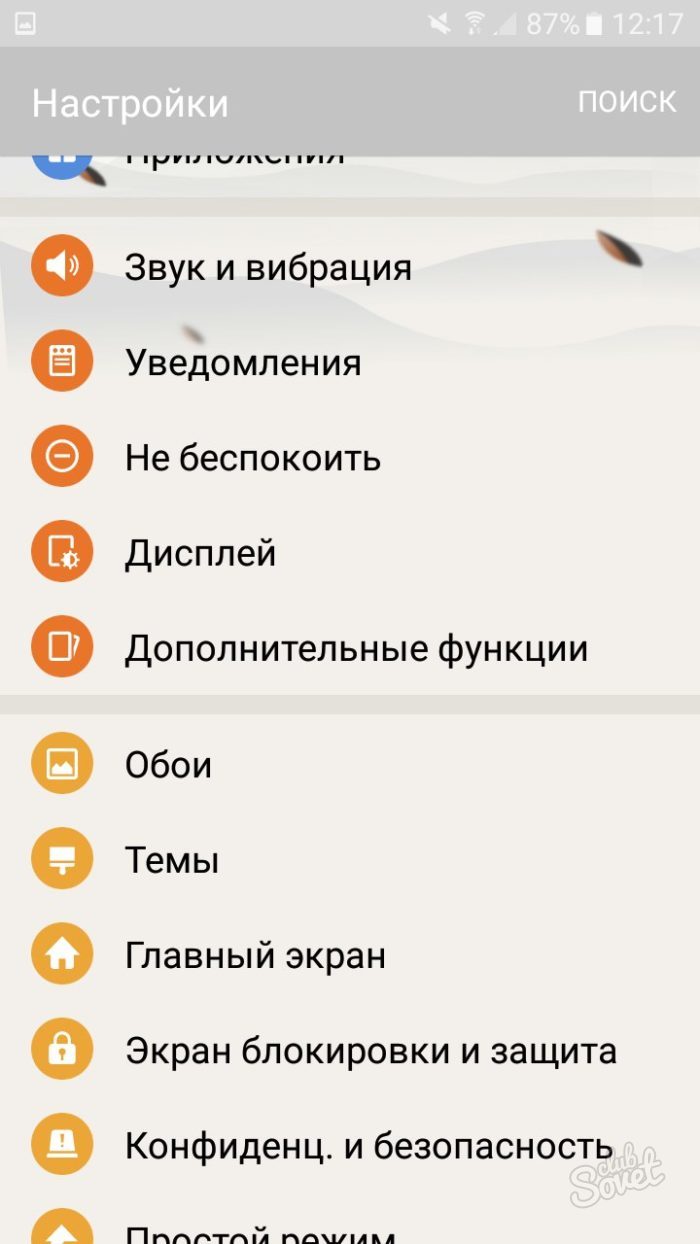
Επί του παρόντος, καθένας από τους φορείς εκμετάλλευσης Κινητές επικοινωνίες Beeline, Tele2, Megaphone, MTS, Yota, Phoenix, Beltelecom, Rostelecom και ούτω καθεξής προσφορές πρόσβασης στο κινητό Internet.
Οι φορείς εκμετάλλευσης ανταγωνίζονται τις τιμές, κάνουν περιορισμούς και μπόνους για τους πελάτες. Δυστυχώς, παρά την προώθηση της πρότασης και Υψηλή ταχύτητα (Όπως 3G, 4G), εξακολουθούν να υπάρχουν θέσεις όπου η χρήση του κινητού διαδικτύου είναι δύσκολο να είναι διαθέσιμη, διότι δεν ζει όλοι στη Μόσχα.
Στη συνέχεια, λόγω του αδύναμου σήματος που αποδεικνύεται χαμηλή ταχύτητα Διαχειριστές κινητής τηλεφωνίας στο Διαδίκτυο.
Ως αποτέλεσμα, οι πελάτες δεν είναι ικανοποιημένοι και συμβαίνουν πολύ συχνά. Φυσικά, το ερώτημα προκύπτει πώς να κάνει την ταχύτητα του κινητού internet ταχύτερα
Σημείωση: Μπορείτε να έχετε ένα πρόγραμμα για να αυξήσετε την ταχύτητα του κινητού Διαδικτύου - μην πιστεύετε, δεν υπάρχουν τέτοια προγράμματα.
Ποια είναι η διέξοδος; Υπάρχει ένας εύκολος τρόπος να αλλάξετε την κατάσταση των υποθέσεων. Σίγουρα δεν επιτυγχάνετε μια τρελή ταχύτητα του κινητού διαδικτύου, αλλά είναι πολύ δυνατόν να το βελτιωθεί.
Αφαιρέστε τα εμπόδια - Αύξηση της ταχύτητας
Στην αρχή, προτού να κάνετε οποιεσδήποτε αλλαγές, αξίζει να εξεταστεί η κατάσταση κατά πόσο θα βελτιωθεί το φάσμα του Διαδικτύου είναι δυνατή η εξάλειψη των φραγμών στη λειτουργία του.
Εάν χρησιμοποιείτε το Διαδίκτυο, κυρίως στο σπίτι, δοκιμάστε να βρείτε ένα μέρος με την καλύτερη επίστρωση.
Το περπάτημα με ένα φορητό υπολογιστή στα χέρια δεν είναι πολύ βολικό, οπότε συνιστώ να χρησιμοποιήσετε ένα smartphone, για παράδειγμα, στο Android και να ελέγξετε μαζί του, όπου υπάρχει ένα μέρος με την καλύτερη επίστρωση.
Για να ξεκινήσετε την εκτέλεση ενεργειών για να αυξήσετε την ταχύτητα του κινητού Διαδικτύου, θα πρέπει σίγουρα να γνωρίζετε τι πρέπει τώρα να συγκρίνετε με κάτι.
Εάν έχετε ένα smartphone Android, είναι καλύτερο να προσδιορίσετε τη χρήση του προγράμματος SpeedTest (SpeedTest). Το πάγωσε το πιο ακριβές.
Όσο υψηλότερο είναι το καλύτερο το σήμα, αντίστοιχα, την ταχύτητα. Επομένως, εάν έχετε ένα διώροφο σπίτι, η σειρά αναζήτησης είναι καλύτερη να κάνετε στον δεύτερο όροφο και όχι στο πάτωμα, αλλά, για παράδειγμα, στα παράθυρα.
Η αιτία ενός ασθενούς σήματος μπορεί επίσης να είναι ένας τοίχος, ιδιαίτερα μια πλάκα σκυροδέματος. Ένα άλλο σημαντικό πράγμα που πρέπει να παρακολουθήσετε είναι μια σύνδεση υπολογιστή με ένα μόντεμ.
Ο καλύτερος τρόπος είναι ο καλύτερος Απλός τρόποςτο οποίο είναι Απευθείας σύνδεση Μόντεμ σε έναν υπολογιστή.
Οποιοσδήποτε τύπος επέκτασης που χρησιμοποιούμε για να βάλουμε το μόντεμ στο ράφι ή το περβάζι παραθύρου σημαίνει ότι το σήμα είναι ασθενέστερο.
Συχνά, η διάθεση τέτοιων επεκτάσεων είναι ήδη από μόνη της, μπορεί να βελτιώσει σημαντικά την ποιότητα του σήματος και την ταχύτητα του κινητού Διαδικτύου.
Όσον αφορά το μόντεμ, πρέπει να δώσετε προσοχή στον ρυθμό μεταφοράς δεδομένων. Φυσικά, το ταχύτερο, τόσο το καλύτερο.
Ο καλύτερος τρόπος για να αυξήσετε την ισχύ του σήματος για την αύξηση της ταχύτητας του Internet για κινητά
Ο καλύτερος και ευκολότερος τρόπος είναι να χρησιμοποιήσετε Εξωτερική κεραία. Θα πρέπει να είναι μόνο μία προϋπόθεση: Το μόντεμ πρέπει να έχει έξοδο σε αυτό.
Οι κεραίες στην αγορά μπορούν να χωριστούν σε δύο κύριους τύπους: οδηγοί (για παράδειγμα, Helicall 12dBi) και μη οδηγούς (για παράδειγμα, Huawei 11dbi).

Η επιλογή είναι αρκετά απλή. Εάν ζείτε σε ένα μέρος όπου έχετε πρόσβαση σε έναν μόνο πομπό (πιάστε το σήμα μόνο από μια κεραία), πρέπει να χρησιμοποιήσετε το στόχο.
Εάν το σήμα έρχεται σε μας από δύο ή περισσότερους πομπούς, η καλύτερη επιλογή θα είναι μη κατευθυντική.
Τι να δώσετε προσοχή όταν επιλέγετε μια κεραία για να αυξήσετε την ταχύτητα του Διαδικτύου
- Συμβατότητα - Η κεραία πρέπει να διατηρεί την ίδια τεχνολογία με το μόντεμ. Αυτή η παράμετρος είναι αδιαχώριστη. Για παράδειγμα, εάν το μόντεμ σας υποστηρίζει τη μετάδοση δεδομένων HSDPA, τότε πρέπει να επιλέξετε την κατάλληλη κεραία (στα 2100MHz).
- Ενίσχυση - εκφρασμένη στο μπλοκ DBI ή DBM, τόσο περισσότερο, όσο καλύτερα και πιο αποτελεσματικά το κινητό σήμα του διαδικτύου βελτιώνεται. Στην περίπτωση των κατευθυντικών κεραιών δεν πρέπει να επενδύουν σε ένα κέρδος κεραίας μικρότερη από 10 dBI. Στην περίπτωση μη κατευθυντικών, συνιστώνται 8 DBI και παραπάνω.
- Το μήκος είναι σημαντικό για μη κατευθυντικές κεραίες. Κατά κανόνα, όσο περισσότερο, τόσο το καλύτερο. Ενώ για να μην κατευθύνεται ότι δεν υπάρχει κανένας κανόνας που παράγει ένα μήκος για την απόκτηση ενός καλύτερου σήματος.
- Στερέωση - Βολική μαγνητική υποστήριξη, η οποία στην περίπτωση μιας ανεπιθύμητης κεραίας είναι συχνά μέρος της. Οι περισσότερες κατευθύνονται εγκαθίστανται στην οροφή.
Πολύ καλό εάν το καλώδιο περιλαμβάνεται για σύνδεση με το μόντεμ με επαρκή μήκος. Επιτυχίες.
Το δίκτυο μπορείτε να βρείτε χρήσιμα βοηθητικά προγράμματα που βελτιώνουν το έργο του smartphone. Συχνά, οι χρήστες κάνουν ερωτήσεις σχετικά με το πώς να επιταχύνουν το έργο του Διαδικτύου στο Android, ποιες εφαρμογές σας επιτρέπουν να ελέγχετε την κυκλοφορία, η οποία επηρεάζει την απόδοση του συστήματος στο σύνολό του. Υπάρχει μια λύση για αυτά τα καθήκοντα.
Χρησιμοποιώντας προγράμματα
Master ταχύτητας Internet - Είναι ένα απλό και Βολική εφαρμογήπου σας επιτρέπει να ρυθμίσετε τον ρυθμό μεταφοράς δεδομένων. Μπορείτε να το κατεβάσετε ανοιχτή πρόσβαση τόσο στο Google Play όσο και στο App Store.. Ο χρήστης μπορεί να κάνει μια λεπτομερή ρύθμιση των παραμέτρων του συστήματος, να βελτιστοποιήσει τη λειτουργία των υπηρεσιών Internet. Το κύριο πλεονέκτημα αυτού του προγράμματος είναι η δυνατότητα να αλληλεπιδρούν με αρχεία χωρίς ριζικά δικαιώματα.
Κατακόρυφος - Ενδιαφέρουσα και εύχρηστη χρησιμότητα, η οποία υποστηρίζεται στα δίκτυα 3G, 3G, 4G και ακόμη και WiFi. Η αρχή της λειτουργίας Viatun είναι παρόμοια με τα προγράμματα που είναι υπεύθυνα για τη συμπίεση της κυκλοφορίας. Ένα ενδιαφέρον χαρακτηριστικό αυτής της χρησιμότητας είναι ότι κρυπτογραφεί τα δεδομένα και κρύβει τον πραγματικό χρήστη IP.
Internet Booster. - Εύκολο στη χρήση ενός προγράμματος που βελτιστοποιεί τις εργασίες μετάδοσης δεδομένων καθαρίζοντας τα προσωρινά αρχεία. Υπάρχει μια έκδοση χωρίς δικαιώματα ρίζας, απλά κάντε κλικ στην επιλογή "Speed \u200b\u200bup" και επανεκκινήστε το smartphone.
Ρυθμίσεις προγράμματος περιήγησης
Βελτιστοποίηση της λειτουργίας των προγραμμάτων Android μπορεί να είναι ανεξάρτητα χωρίς να εγκατασταθούν πρόσθετα βοηθητικά προγράμματα. Γνωστός google Browser Το Chrome έχει προηγμένες ρυθμίσεις που κάθε χρήστης μπορεί να αλλάξει ανάλογα με τις προτιμήσεις του. Αυτό το πρόγραμμα περιήγησης Φόρτωση και λειτουργίες τόσο στο τηλέφωνο όσο και στο tablet. Για να διαμορφώσετε το κινητό πρόγραμμα περιήγησης, πρέπει:
- Τρέξιμο Εφαρμογή Google Χρώμιο.
- Μεταβείτε στο μενού "Επιλογές".
- Επιλέξτε σε αυτή την ενότητα "Ρυθμίσεις" και, στη συνέχεια, κάντε κλικ στην επιλογή "Μειωμένη κυκλοφορία".
- Σύρετε το ρυθμιστικό στο πλάι για έξοδο από την παθητική λειτουργία. Εμφανίζεται το εικονίδιο "ON".
Μετά την ολοκλήρωση των καθηκόντων, θα εμφανιστεί ένα γράφημα, το οποίο θα εμφανίσει αλλαγές στην κυκλοφορία του Διαδικτύου της συσκευής στο Android.
Οι χρήστες Opera Mini μπορούν επίσης να προσαρμόσουν ανεξάρτητα την εισερχόμενη και εξερχόμενη κινητή κυκλοφορία. Για να αυξήσετε την ταχύτητα του Διαδικτύου, πρέπει να εγκαταστήσετε την έκδοση Lite στο τηλέφωνο: Οι ειδήσεις φορτώνονται ταχύτερα, η κυκλοφορία αποθηκεύει, ενώ η ποιότητα της σελίδας οθόνης δεν αλλάζει.
Το πιο εύκολο Ι. βολικό τρόπο Βελτιστοποιήστε το Διαδίκτυο - Απενεργοποιήστε Εμφάνιση εικόνων. Συνήθως οι εικόνες χρειάζονται περίπου το 80% ολόκληρης της κυκλοφορίας και απαιτείται περισσότερος χρόνος για τη λήψη τους.
Εφαρμογές προσωρινής μνήμης Στο smartphone - ένας από τους παράγοντες που επηρεάζουν την επιτυχή εργασία όχι μόνο του Διαδικτύου, αλλά και η συσκευή στο σύνολό της. Είναι πίσω από αυτόν ότι οι χρήστες σύγχρονων gadgets ακολουθούνται, επειδή ενημερώνεται σχεδόν κάθε ώρα. Για να καθαρίσετε τη μνήμη των προγραμμάτων Android, μεταβείτε στην ενότητα "Ρυθμίσεις", στη συνέχεια σε "Εφαρμογές", επιλέξτε "Διαγραφή κρυφής μνήμης".
Για να επιταχυνθεί η σύνδεση, συνιστάται η αλλαγή Τύπος δικτύου. Μπορείτε να εκτελέσετε αυτήν την εργασία χρησιμοποιώντας ρυθμίσεις Ασύρματο δίκτυοΗ βέλτιστη επιλογή είναι WDCMA / 3G. Αξίζει επίσης να θεωρηθεί ότι η ταχύτητα του λειτουργικού συστήματος παρέχει ειδική επίδραση στην ταχύτητα, οπότε η συσκευή πρέπει να ενημερώνεται εγκαίρως.
